

Met de aanpassing van de materiaalspecifieke registratie worden alle eerder uitgevoerde automatische of handmatige materiaalspecifieke registraties overschreven.
U kunt geen materiaalspecifieke registratie uitvoeren voor tijdelijk materiaal. U moet het tijdelijke materiaal eerst toevoegen aan de materiaalcatalogus.
Druk de verificatiegrafiek af om de materiaalregistratie te controleren.
Druk op het bedieningspaneel op [Laden] om het venster Laden te openen.
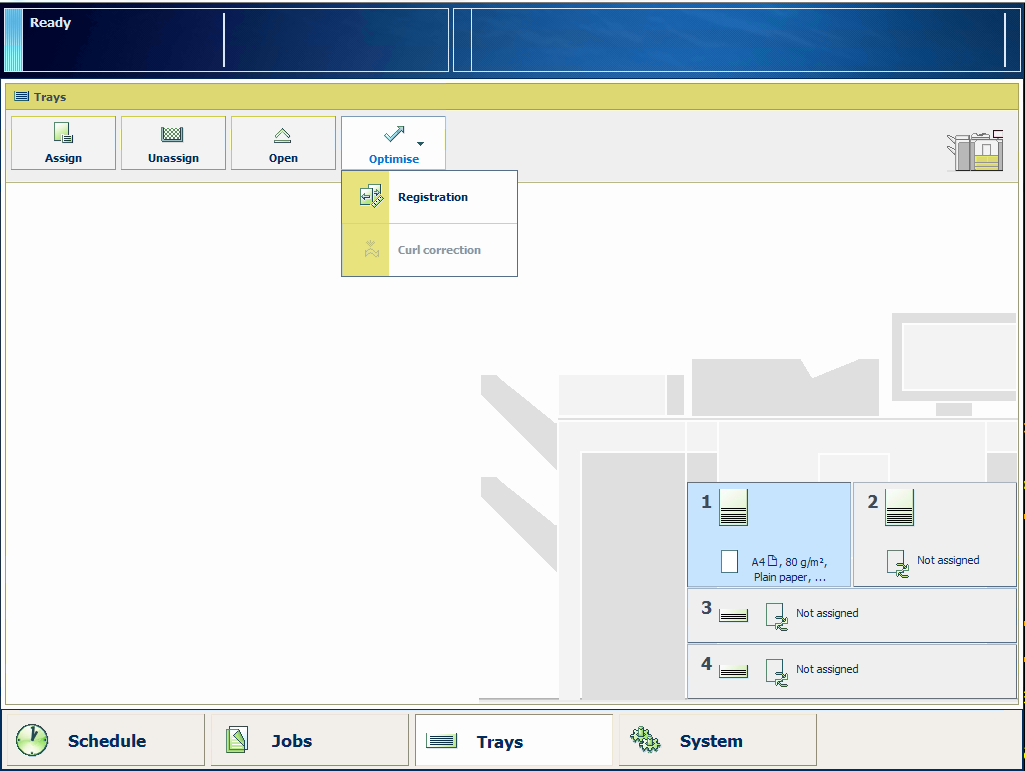
Selecteer het materiaal waarvoor u de materiaalregistratie wilt uitvoeren.
Druk op [Optimaliseren] -> [Registratie].
Wanneer het materiaal groter is dan 420 mm in de X-richting (invoerrichting), ontvangt u een herinnering om het werkelijke velformaat in te voeren via de handmatige aanpassing.
Druk bij [Handmatige registratie] op [Starten].
Als u een onderhoudscode moet opgeven in de Settings Editor, verschijnt een numeriek toetsenbord.
Geef de onderhoudscode op om de handmatige aanpassing te starten.
Druk op [Volgende] .
U kunt het materiaal ook selecteren via de materiaalcatalogus in plaats van via het venster Laden.
Druk op het bedieningspaneel op [Systeem] -> [Afdrukmateriaal] om de materiaalcatalogus te openen.
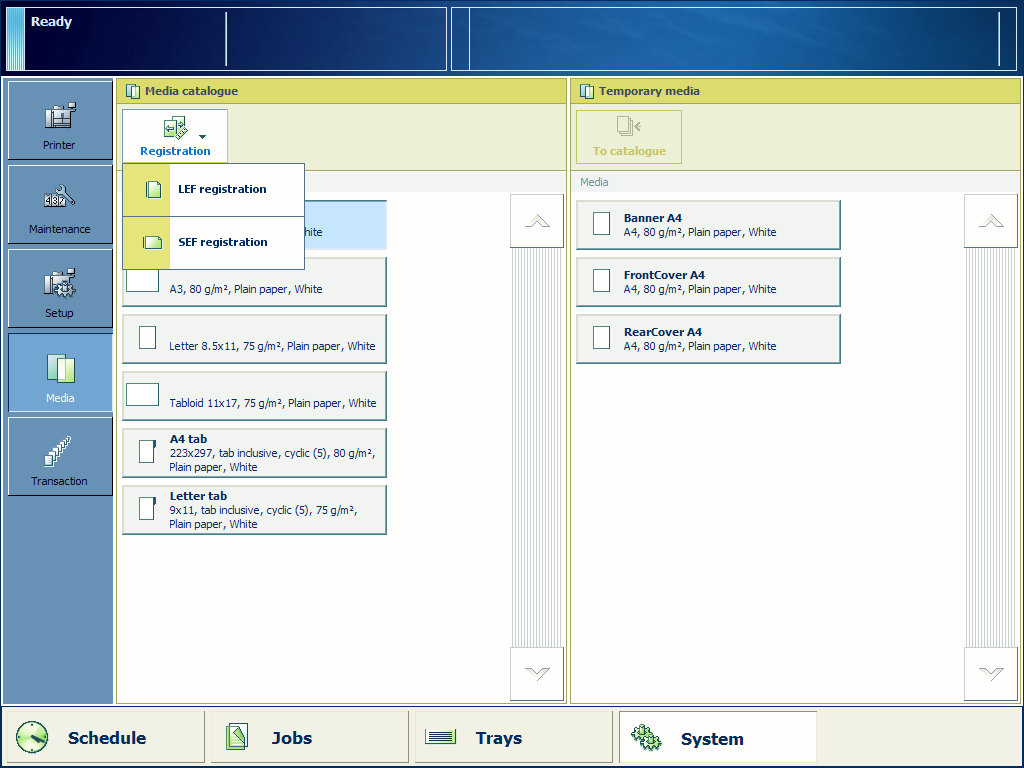
Selecteer in de materiaalcatalogus het materiaal waarvoor u de materiaalregistratie wilt uitvoeren.
Druk op [Registratie] .
Wanneer het materiaal groter is dan 420 mm in de X-richting (invoerrichting), ontvangt u een herinnering om het werkelijke velformaat in te voeren via de handmatige aanpassing.
Selecteer de invoerrichting waarvoor u de materiaalregistratie wilt uitvoeren.
Druk bij [Handmatige registratie] op [Starten].
Als u een onderhoudscode moet opgeven in de Settings Editor, verschijnt een numeriek toetsenbord.
Geef de onderhoudscode op om de handmatige aanpassing te starten.
Druk op [Volgende] .
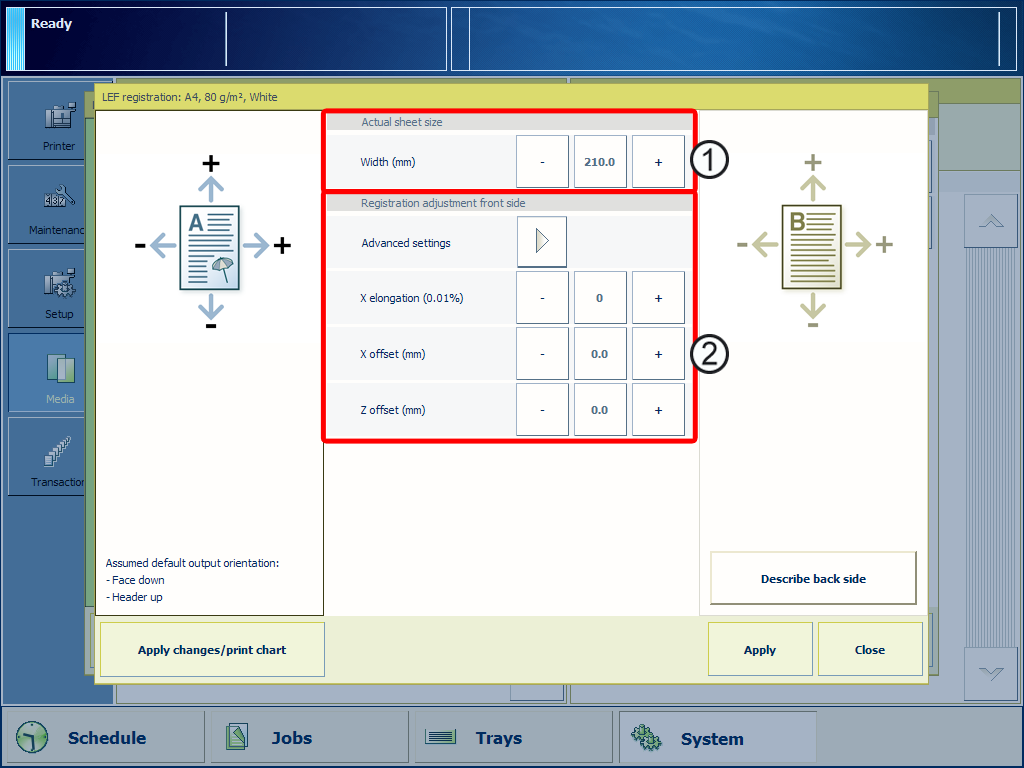
|
Gedeelte |
Invoeren |
|---|---|
|
Bovenste gedeelte (1) |
Het werkelijke velformaat, gemeten in de invoerrichting. U wordt aangeraden meerdere vellen (6) te meten. Bepaal het gemiddelde velformaat in de invoerrichting. Voer voor LEF de breedte van het vel in.  Voer voor LEF de breedte van het vel in
Voer voor LEF de breedte van het vel inVoer voor SEF de lengte van het vel in.  Voer voor SEF de lengte van het vel in
Voer voor SEF de lengte van het vel inHet werkelijke velformaat wordt gebruikt bij de registratie van de voorzijde naar de achterzijde. Het werkelijke velformaat is van invloed op de afstand tussen de oploopkant van het vel en de oploopkant van de afbeelding. |
|
Onderste gedeelte (2) |
De vereiste waarden. Gebruik de verificatiegrafiek om te bepalen welke waarde moet worden gewijzigd. In de volgende onderdelen wordt beschreven hoe u kunt bepalen welke waarden u moet invoeren. In de meeste gevallen kunt u de materiaalregistratie corrigeren met de standaardinstellingen. De geavanceerde instellingen hebt u alleen in uitzonderlijke gevallen nodig. |
U kunt op de knoppen - en + drukken om de waarden te wijzigen. U kunt de vereiste waarde ook direct invoeren. Raak het getal aan om de waarde handmatig in te voeren. Het numerieke toetsenbord verschijnt. Vervolgens kunt u de vereiste waarde invoeren.
Als u op [Sluiten] drukt voordat u de wijzigingen toepast, wordt de wijzigingen niet opgeslagen.
U moet bepalen of u de materiaalregistratie wilt corrigeren van de voorzijde, de achterzijde of van beide zijden. U kunt dit bepalen op basis van de verwerking van de opdrachten met een onjuiste materiaalregistratie, bijvoorbeeld snijden, boekjes maken of vouwen. Druk op [Voorzijde beschrijven] om de materiaalregistratie voor de voorzijde te corrigeren. Druk voor de achterzijde op [Achterzijde beschrijven].
Voor enkelzijdig materiaal hoeft u de materiaalregistratie natuurlijk alleen voor de voorzijde te corrigeren. Voorbeelden van enkelzijdig materiaal zijn tabbladen en overheadsheets met papieren achterzijde. U kunt de verificatiegrafiek niet gebruiken voor enkelzijdig materiaal, omdat de verificatiegrafiek dubbelzijdig is. Als u de materiaalregistratie wilt uitvoeren, moet u uw eigen afbeelding gebruiken om de vereiste waarden te bepalen.
In de meeste gevallen hoeft u na een automatische materiaalregistratie alleen de oprekking en/of afbeeldingsverschuiving aan te passen.
Als er twee of meer registratieproblemen zijn, moet u deze één voor één oplossen. Corrigeer eerst de registratie van elke zijde. Corrigeer vervolgens de registratie van de voorzijde naar de achterzijde. Als de afbeelding bijvoorbeeld scheef is en er een probleem is met de registratie van de voorzijde naar de achterzijde, moet u eerst de scheve afbeelding aanpassen. Wanneer de scheefheid juist is, verbetert u de registratie van de voorzijde naar de achterzijde.
Voer de volgende acties uit wanneer u het type registratieafwijking niet herkent (zie Voorbeeld 1: afbeeldingen en tekst):
Bereken de waarde voor de scheve afbeelding, de ruitvormige afbeelding en de trapezoïde afbeelding. Zie de desbetreffende onderdelen.
Selecteer de afwijking met de hoogste waarde en corrigeer deze afwijking. Gebruik de bijbehorende handmatige acties die in dit document worden beschreven.
Druk de verificatiegrafiek af.
Als de hoeken recht zijn, gaat u door met de volgende stap. Als dit niet het geval is, herhaalt u stap 1 - 3.
Corrigeer zo nodig de verschuiving en/of oprekking van de afbeelding. Gebruik de bijbehorende handmatige acties die in dit document worden beschreven.